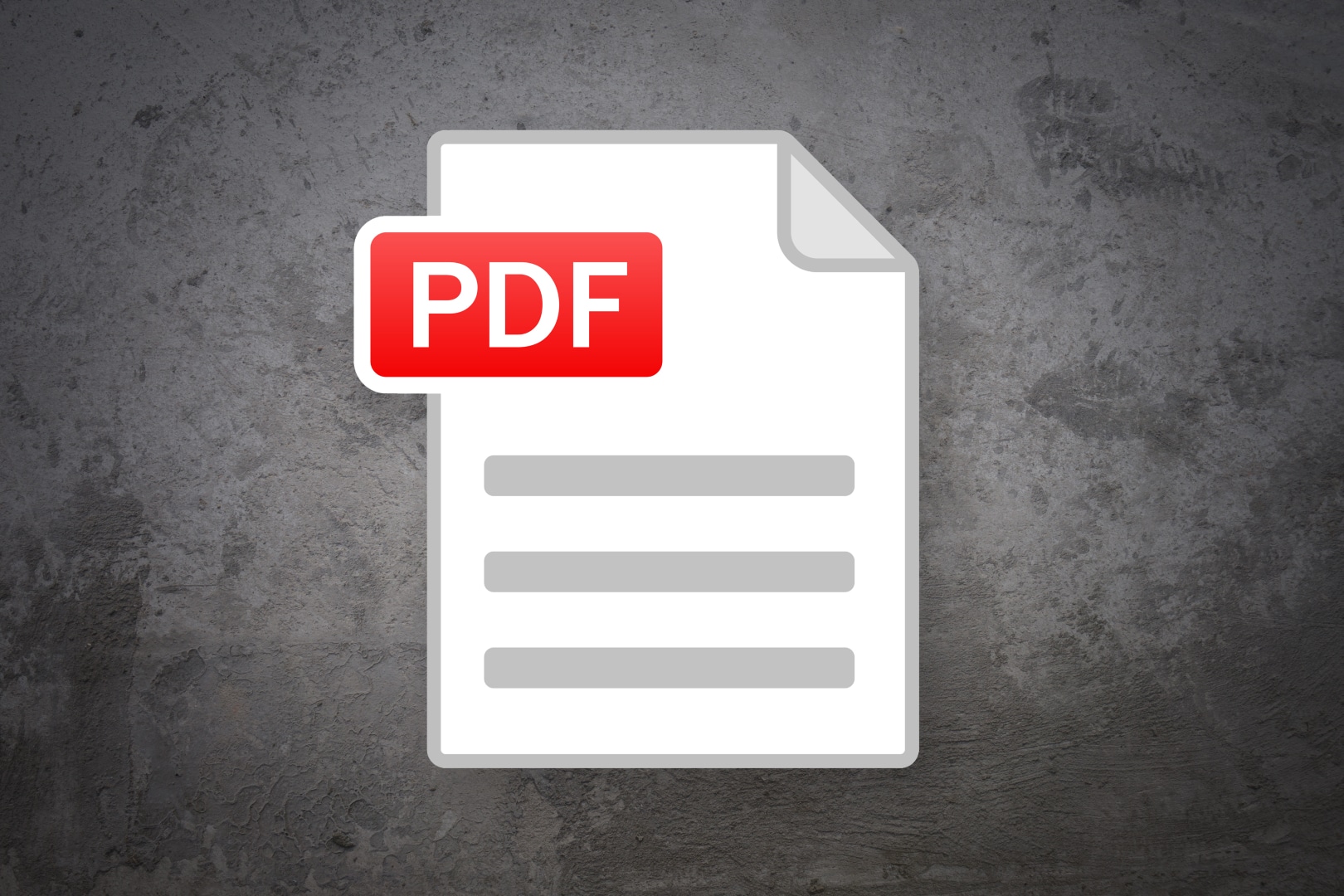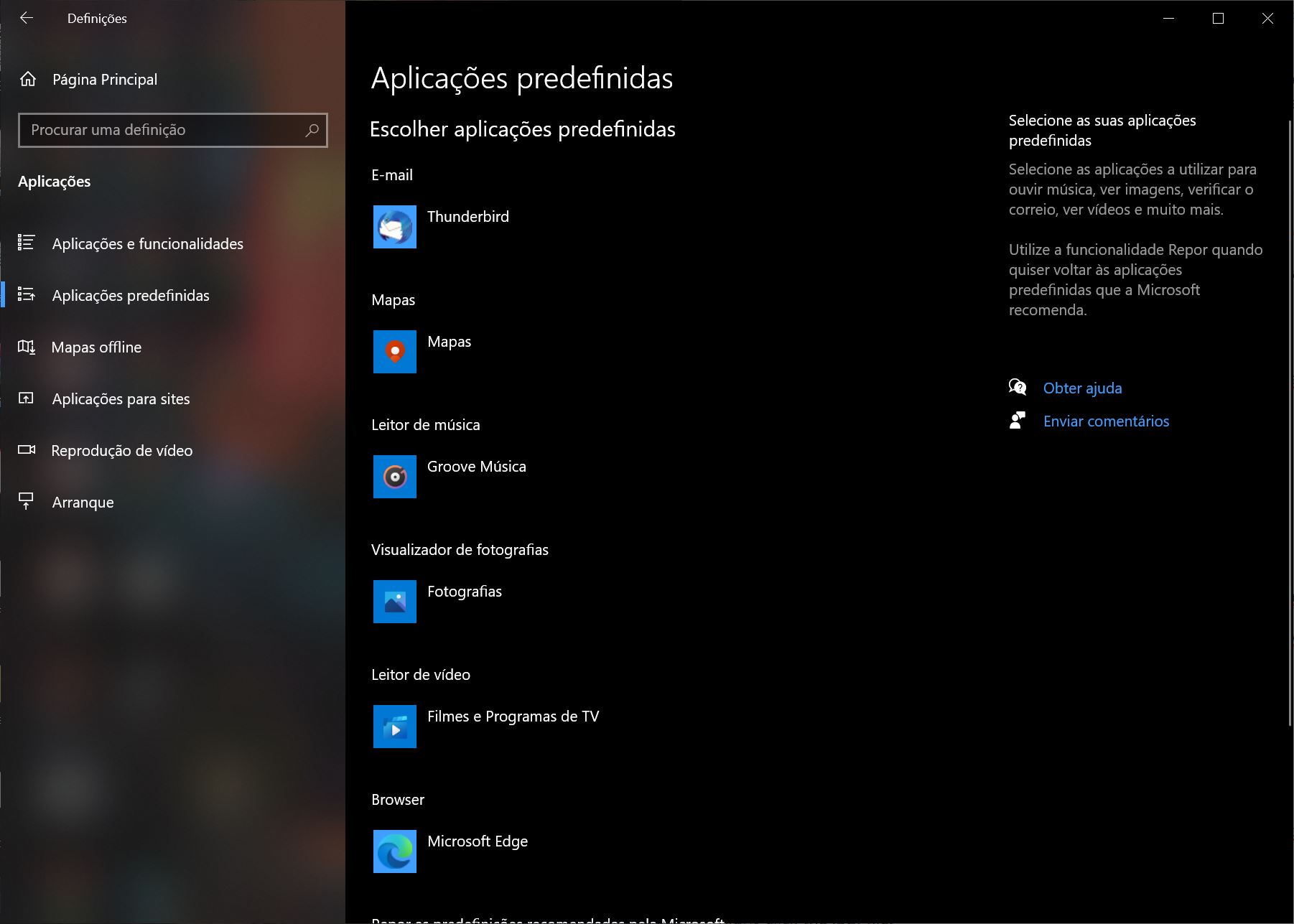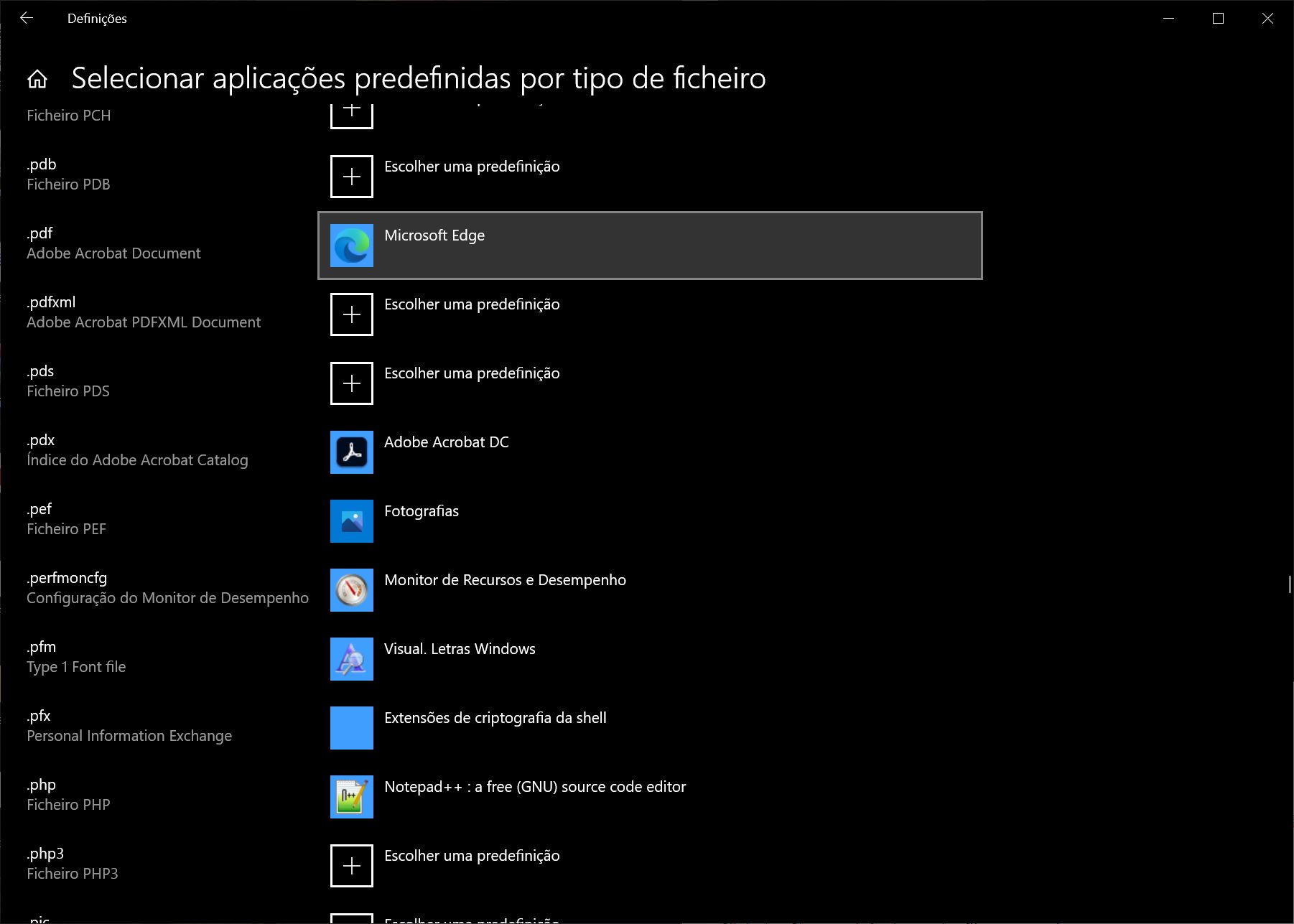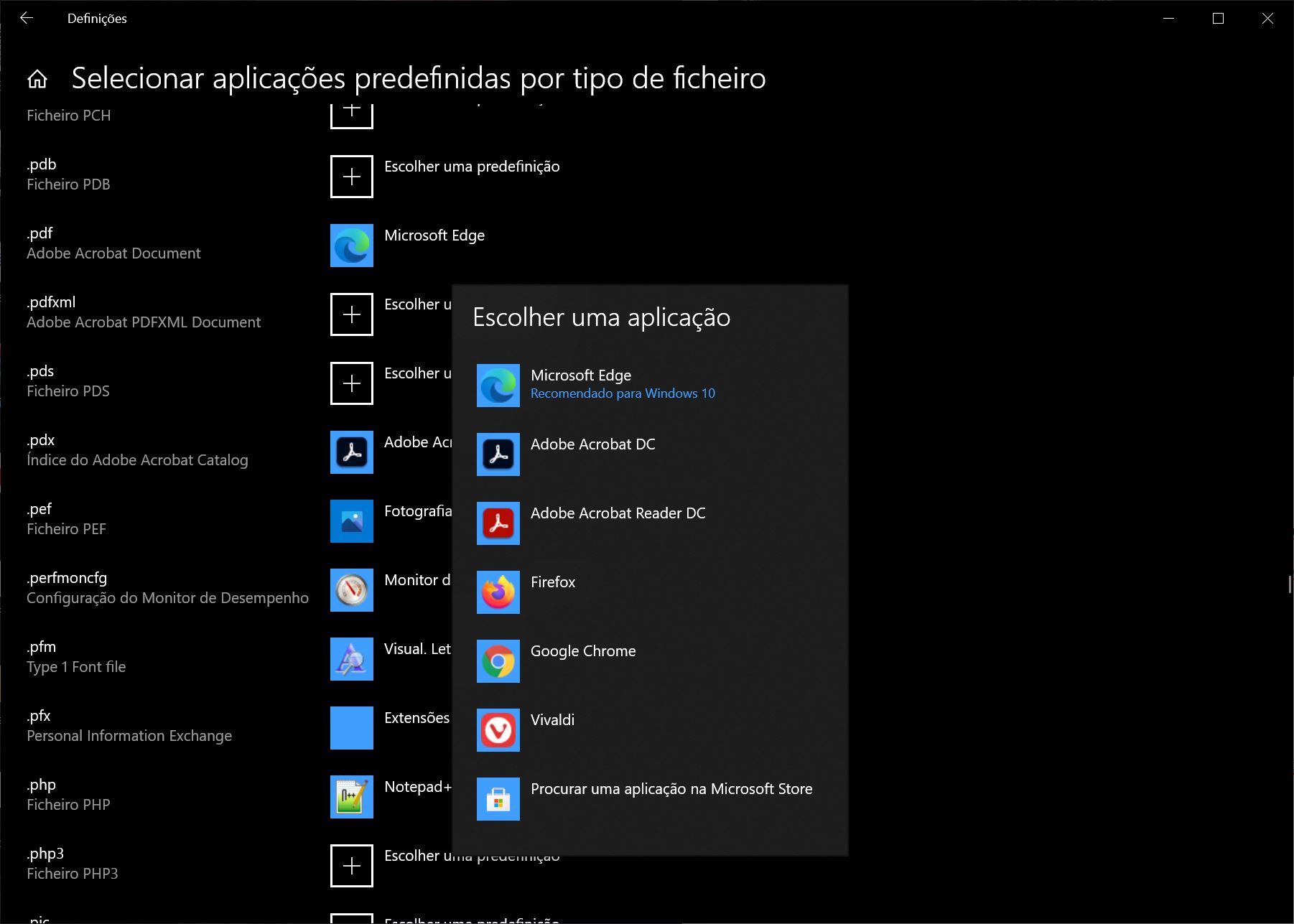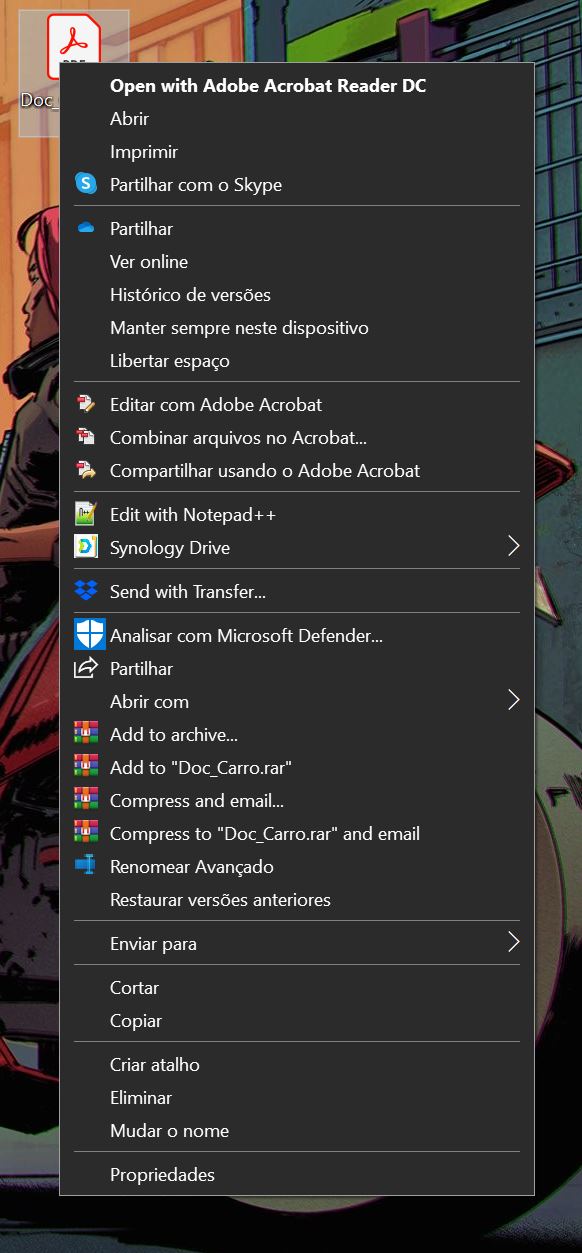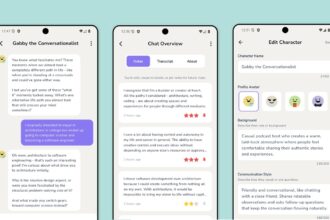No Windows 10, o novo browser Edge baseado em Chromium é o browser predefinido e também o programa escolhido por defeito para abrir ficheiros PDF.
Embora funcione, as capacidades do Edge para lidar com o que se pode fazer com ficheiros PDF são algo limitadas. Por isso, se quiser usar um programa especializado, como o Acrobat Reader, terá de alterar as definições do Windows para escolher outro programa para abrir PDF.
Neste pequeno guia, mostramos-lhe como pode alterar as definições do Windows para que o Edge deixe de ser o programa aberto automaticamente sempre que necessitar de manipular um ficheiro PDF no seu computador.
Como fazer com que o Microsoft Edge deixe de ser o programa de leitura de PDF por defeito:
Abra as ‘Definições’ do Windows (Menu Iniciar e depois clique na roda dentada).
Clique em ‘Aplicações’ e depois em ‘Aplicações predefinidas’ na coluna da esquerda da janela.
Cliquem em ‘Seleccionar aplicações por tipo de ficheiro’, que está no fundo da janela.
Procure os ficheiro .PDF e clique em cima do nome da aplicação.
Escolha a aplicação que quiser usar na janela que aparece. Para que a lista mostre o programa que quer usar este terá de estar já instalado no Windows antes de iniciar este processo.
Assim que clicar no programa que quiser usar, os ficheiros PDF começarão a ser abertos por esse programa em vez de serem abertos pelo Microsoft Edge.
Alterar o programa de abertura de PDF através do menu de contexto
Em alternativa pode usar o menu de contexto para alterar o programa de leitura de PDF através destes passos:
Abra uma janela do Explorador de Ficheiros.
Navegue até uma pasta que contenha pelo menos um ficheiro PDF.
Clique em cima dele com o botão direito do rato.
No menu de contexto, clique em ‘Abrir com’ e escolha outra aplicação.
Nota: Se a aplicação que quiser usar não aparecer na lista, clique na opção ‘Mais aplicações’ e procure a aplicação que quiser usar.
Não se esqueça de ligar a opção ‘Usar sempre esta aplicação’.
Assim que terminar este processo, a aplicação predefinida para abertura de ficheiros .PDF passa a ser a que escolheu.